在使用罗技鼠标过程中,正确安装和更新驱动程序是保证其正常运行和性能发挥的关键。本篇文章将为大家详细介绍罗技鼠标驱动的安装方法,让您轻松解决鼠标驱动问题。

1.确认系统要求:检查您的计算机是否满足罗技鼠标驱动程序的系统要求,如操作系统版本、处理器和内存等。
2.下载驱动程序:访问罗技官方网站,找到适用于您的鼠标型号的驱动程序下载页面。使用搜索功能输入鼠标型号,下载与您操作系统兼容的最新版本驱动程序。
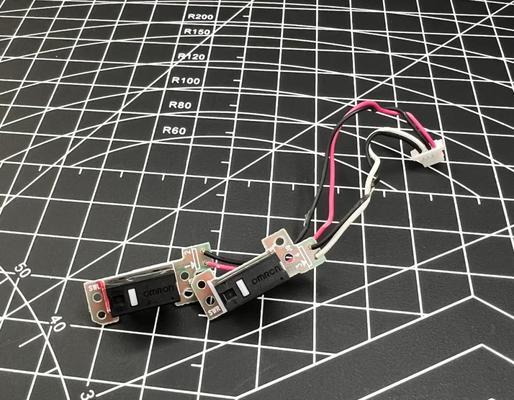
3.运行安装程序:双击下载的驱动程序安装文件,运行安装程序。根据提示选择安装目录和其他选项,并接受许可协议。
4.连接鼠标设备:将罗技鼠标连接到计算机的可用USB端口上。等待系统识别并安装基本驱动程序。
5.打开设备管理器:按下Win+X键,选择“设备管理器”打开设备管理器窗口。
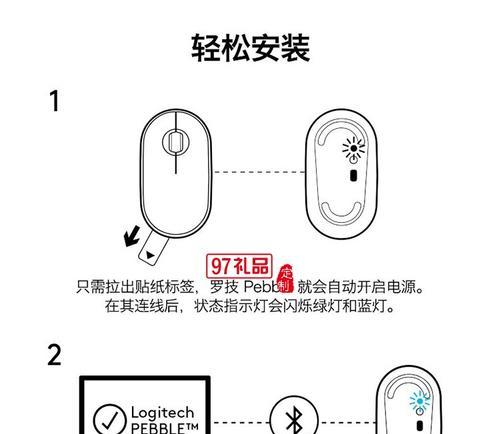
6.定位鼠标设备:在设备管理器中找到“鼠标和其他指针设备”选项,展开该选项。
7.更新驱动程序:右键点击鼠标设备,选择“更新驱动程序”选项,进入更新驱动程序向导。
8.选择更新方式:选择“自动搜索更新的驱动程序软件”选项,让系统自动搜索并安装最新的罗技鼠标驱动程序。
9.完成更新:等待系统完成驱动程序的自动更新过程。在此过程中,确保计算机已连接到互联网,以便系统能够获取最新的驱动程序。
10.驱动程序安装成功:系统将在完成驱动程序更新后显示“驱动程序安装成功”的提示信息。
11.重启计算机:为了使新安装的驱动程序生效,请选择“重新启动计算机”选项,并等待计算机重新启动。
12.验证驱动程序:重新启动后,使用鼠标进行一些基本操作,如移动指针和点击按钮,验证是否成功安装了罗技鼠标驱动程序。
13.驱动程序手动更新:如果自动更新无法成功安装适合您的鼠标型号的驱动程序,您可以返回罗技官方网站,在支持页面手动搜索和下载适合您的驱动程序版本,然后按照步骤进行手动更新。
14.驱动程序备份和恢复:为了避免驱动程序丢失或损坏,建议您在安装新的驱动程序之前备份当前的驱动程序,并将其保存在安全的位置。如有需要,您可以使用备份文件进行恢复。
15.驱动程序更新注意事项:在更新驱动程序之前,请确保从官方网站下载可信的驱动程序。避免使用来路不明的驱动程序,以免引起计算机不稳定或安全问题。
通过本文提供的详细步骤和方法,您可以轻松安装和更新罗技鼠标驱动程序,解决鼠标驱动问题,并提高鼠标的性能和稳定性。遵循正确的驱动程序安装过程可以确保您的鼠标正常工作,为您的计算体验增添便利。
标签: 罗技鼠标驱动

